-
win10如何作为管理员运行程序
- 2016-10-18 13:00:00 来源:windows10系统之家 作者:爱win10
升级了win10系统的用户很多,但是大部分人对win10系统没有很好的了解及认识,导致大家对win10如何作为管理员运行都不是特别地清楚。win10管理员运行到底要怎么设置呢?那么针对上述大家疑问的问题,系统之家小编就把win10如何作为管理员运行程序的方法告诉大家。
第一步、对着Win10应用程序桌面图标单击鼠标右键,菜单中选择“属性”;
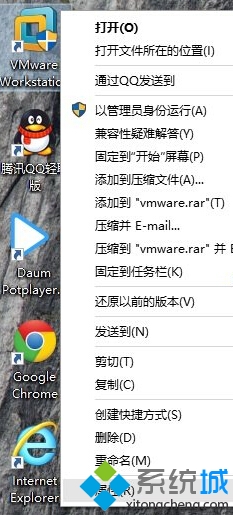
第二步、在程序属性对话框,点击切换到“兼容性”选项卡,找到并勾选“设置”项目下的“以管理员身份运行此程序”后,点击确定即可。
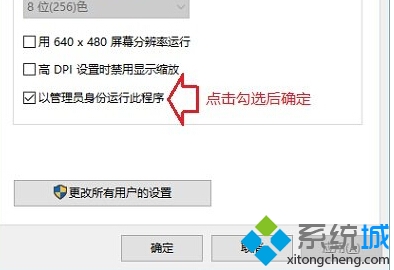
温馨提示:还建议朋友点击勾选“以兼容性于行这个程序”并在选项中选择ghostwindows7。
以上就是win10如何作为管理员运行程序的全部方法内容了,为了我们的程序运行地更加顺畅,小伙伴们可别错过了win10如何作为管理员运行程序教程了,赶紧动起你的手来,对着小编上述的win10如何作为管理员运行的方法操作起来吧!希望能帮助到你们!
上一篇:浏览器中win7输入法无法正常使用怎么办
下一篇:c盘引导修复_c盘引导修复方法
猜您喜欢
- win7系统重装教程2023-02-06
- 我的文档,小编告诉你win7我的文档不见..2018-05-22
- 激活win7,win8,win10,xp,office的详细..2020-11-19
- 小编告诉你不能显示隐藏文件怎么办..2017-09-08
- 最简单的卸载win10升级方法2016-10-14
- 萝卜家园笔记本win10系统下载..2017-01-25
相关推荐
- 原装win10换win7图文介绍 2016-10-18
- dede一键重装系统怎么用 2016-09-26
- 笔记本wifi热点软件,小编告诉你WiFi共.. 2018-03-31
- f4v是什么格式,小编告诉你如何打开f4v.. 2018-09-01
- win7系统磁盘如何重新分区图文教程.. 2015-05-03
- win10 镜像安装方法 2016-09-26





 系统之家一键重装
系统之家一键重装
 小白重装win10
小白重装win10
 深度技术 Ghost XP sp3专业装机版2013.03
深度技术 Ghost XP sp3专业装机版2013.03 windows系统之家一键重装V4.7官方版
windows系统之家一键重装V4.7官方版 E板会锁屏浏览器 v1.0官方版
E板会锁屏浏览器 v1.0官方版 1Chrome(chrome绿色优化版) 53.0.2747.0
1Chrome(chrome绿色优化版) 53.0.2747.0 MathType v6.9汉化绿色版(最好用的数学公式编辑器)
MathType v6.9汉化绿色版(最好用的数学公式编辑器) 雨林木风win10 64位 免激活优良光速版v2023.04
雨林木风win10 64位 免激活优良光速版v2023.04 Windows 7 Lo
Windows 7 Lo Sidekick浏览
Sidekick浏览 雨林木风 gho
雨林木风 gho 系统之家32位
系统之家32位 萝卜家园win1
萝卜家园win1 萝卜家园Ghos
萝卜家园Ghos 购物兔浏览器
购物兔浏览器 风林火山最新
风林火山最新 雨林木风ghos
雨林木风ghos 系统之家win1
系统之家win1 老毛桃 Ghost
老毛桃 Ghost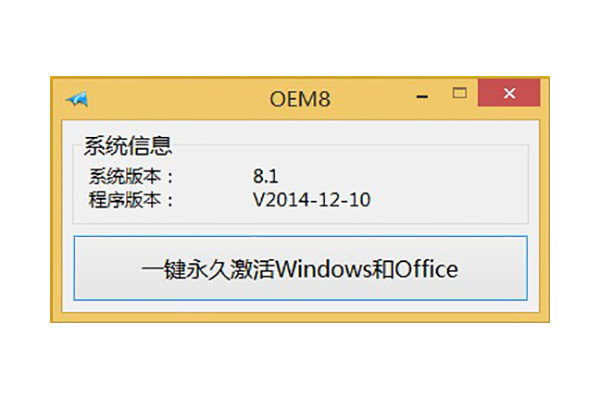 win8激活工具
win8激活工具 粤公网安备 44130202001061号
粤公网安备 44130202001061号